Qu'est-ce qu'un répéteur Wi-Fi

Avant de continuer, il est bon que vous clarifiiez davantage vos idées sur la façon dont un Répéteur Wi-Fi. Un répéteur Wi-Fi est un petit appareil sans fil, qui peut être connecté à une prise électrique, capable de « se connecter » au réseau sans fil généré par le routeur et d'en créer un nouveau.
Ce réseau, en fait, agit comme une "extension" du réseau créé par les antennes du routeur principal, couvrant ainsi une zone beaucoup plus large que celle d'origine : pour ce faire, le répéteur utilise les antennes dont il dispose pour recevoir et retransmettre le signal, agissant ainsi comme une sorte de « pont » entre les appareils qui lui sont connectés et le routeur.
Techniquement, le répéteur est géré par le modem/routeur comme s'il s'agissait de n'importe quel appareil connecté (obtenant ainsi une adresse IP, comme tous les autres appareils), mais le sous-réseau créé par le répéteur pourra gérer des appareils supplémentaires, créant un configuration techniquement définie comme "cascade" : si vous vous souvenez bien, j'en ai aussi parlé dans mon article sur comment connecter deux routeurs Wi-Fi à la même ligne ADSL.
Les caractéristiques des répéteurs Wi-Fi diffèrent d'un modèle à l'autre : il existe des extendeurs avec une plage d'action plus ou moins large, capables de supporter uniquement la bande 2.4 GHz ou encore de la combiner avec la bande 5 GHz, avec ou sans connectivité USB / prise audio et ainsi de suite. Je vous ai donné un aperçu précis des caractéristiques techniques spécifiques de ces appareils dans mon étude approfondie sur le fonctionnement des répéteurs Wi-Fi.
Du point de vue des performances, la vitesse offerte par un répéteur Wi-Fi dépend principalement de sa position : plus le signal d'origine du modem/routeur est proche et sans interférence, meilleure est la qualité du signal généré par le répéteur, plus les performances des appareils qui y sont connectés sont élevées.
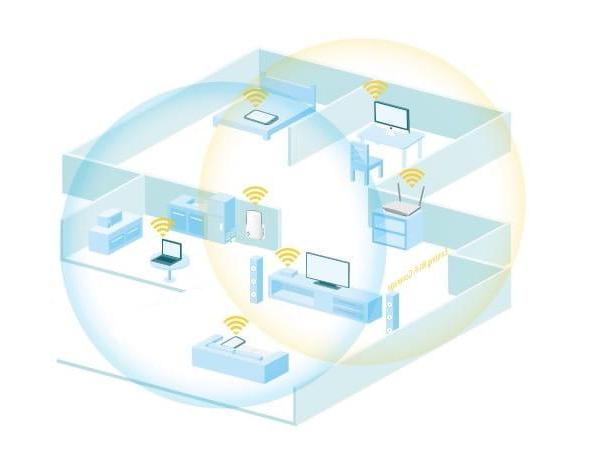
En termes très simples, en connectant un répéteur Wi-Fi dans une zone où le routeur d'origine a un signal faible, la vitesse de navigation atteinte par les appareils connectés au répéteur ne sera pas excitante, malgré le répéteur offrant son signal complet (cela arrive parce que le signal d'origine n'est pas d'une intensité telle qu'il puisse être reproduit sans perte supplémentaire).
Au contraire, placer stratégiquement le prolongateur là où le signal du routeur d'origine commence juste à perdre de sa force (par exemple, lorsqu'il « attrape » 3 ou 4 crans sur 5), la couverture est effectivement étendue, maintenant des performances approximativement égales à environ 70 à 80 % de la vitesse de transmission maximale du réseau d'origine. Ce faisant, la couverture du réseau peut être garantie même dans les points où le routeur est incapable de faire son travail.
Si vous lisez ce guide à titre préventif et que vous êtes encore indécis sur le modèle de répéteur à acheter, n'hésitez plus et jetez un œil à mon guide des meilleurs répéteurs Wi-Fi : je suis absolument sûr que vous trouverez celui qui correspond le mieux à vos besoins.
Il existe également des dieux disponibles dans le commerce systèmes de maillage (Par ex. Netgear Orbi o Google WiFi) qui sont composés d'un routeur et de satellites, qui jouent le rôle de "répéteurs". Avec les systèmes maillés, il est possible d'avoir un seul réseau, avec le même SSID et la même clé d'accès, dans lequel il n'y a pas d'ordre hiérarchique entre les différents nœuds du réseau : cela assure de meilleures performances que les répéteurs Wi-Fi classiques et évite les problème de déconnexions. Je vous en ai parlé plus sur ces systèmes dans mon guide d'achat de routeurs, alors qu'aujourd'hui je vais me concentrer sur les répéteurs Wi-Fi traditionnels.
Comment configurer un répéteur WiFi

Maintenant que vous avez parfaitement compris le fonctionnement d'un répéteur Wi-Fi et que vous avez compris où le placer, il est temps de comprendre comment le configurer correctement. Avant de commencer, je tiens à préciser un point fondamental : il existe de nombreux appareils de ce type sur le marché, de fabricants différents, avec des interfaces et des procédures qui peuvent sembler très compliquées à première vue.
En réalité, le schéma de base pour connecter un répéteur Wi-Fi est très simple et s'applique à n'importe quel appareil - il suffit de savoir où mettre les mains ! Malheureusement, dans ce cas, je ne peux pas vous fournir de notice précise pour tous les modèles d'extendeurs du marché : comme je vous l'ai déjà dit, il suffit pourtant de comprendre les démarches à faire pour pouvoir répliquer la procédure sur tous interfaces (qui, dans de nombreux cas, diffèrent les unes des autres à quelques égards). Pour votre information, je me référerai au prolongateur de portée Wi-Fi dans ce guide TP-LINK TL-WA855RE.
Configuration initiale

La première étape à franchir est définitivement de connecter le répéteur que vous avez choisi au réseau Wi-Fi principal, après avoir soigneusement choisi sa position en fonction des critères que j'ai expliqués plus haut. Une fois l'emplacement établi, branchez le répéteur dans la prise de courant et attendez quelques minutes qu'il démarre complètement.
A ce stade, vous pouvez procéder en empruntant deux chemins différents : le premier est de vous connecter via un bouton WPS, la seconde est de procéder "manuellement" après avoir accédé auinterface de configuration du répéteur.
Utilisez le bouton WPS

Presque tous les répéteurs Wi-Fi du marché offrent la possibilité de se connecter rapidement au réseau principal via le bouton WPS (ou configuration sans fil protégée) : ce faisant, il n'est pas nécessaire d'entrer dans le panneau de configuration, car, grâce à cette technologie, le répéteur est capable de créer et de configurer automatiquement le réseau étendu, en recevant les informations nécessaires directement du routeur .
Pour ce faire, localisez d'abord le bouton sur votre routeur principal WPS (qui devrait apparaître avec le Libellé WPS ou être marqué de deux flèches circulaires) et maintenez-le enfoncé pendant au moins deux secondes.
À ce stade, la LED WPS du routeur doit commencer à clignoter, indiquant qu'il est prêt à effectuer les procédures d'appairage : il ne vous reste plus qu'à appuyer sur le bouton WPS placé sur le répéteur et attendez que le voyant du routeur s'allume d'abord, puis s'éteint complètement. Si tout se passe bien, le répéteur se connecte automatiquement au réseau principal, configurez le nom du réseau étendu en ajoutant le suffixe _EXT au nom de ce dernier (ex. NetOfHome_EXT) et utilise le même mot de passe configuré sur le routeur d'origine.
Si l'appairage via WPS n'aboutit pas, vous pouvez temporairement rapprocher le répéteur du routeur principal et répéter la procédure, puis le remettre dans la position que vous aviez choisie une fois que tout est terminé. Si même de cette manière vous n'arrivez pas à terminer la configuration, je vous suggère de vous référer à la procédure de configuration "manuelle" illustrée ci-dessous.
Utiliser le panneau de configuration
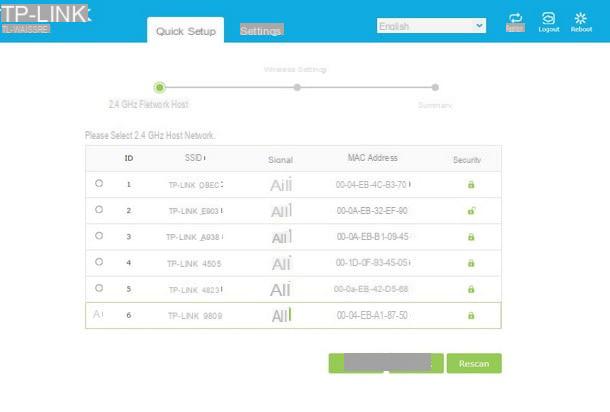
Si vous ne pouvez pas ou ne souhaitez pas profiter de la fonctionnalité WPS, vous pouvez configurer le répéteur à l'aide de n'importe quel ordinateur doté d'une connexion Wi-Fi ou d'un port Ethernet. De nombreux répéteurs en ont un au premier démarrage réseau sans fil gratuit auquel se connecter pour effectuer la première configuration : vous pouvez le reconnaître immédiatement, puisque le nom du réseau susmentionné coïncide avec le modèle de l'appareil choisi. Si le réseau n'est pas présent, vous pouvez connecter le répéteur au PC via un câble Ethernet et, une fois la procédure terminée, vous pouvez le déconnecter pour le placer où vous préférez.
Dans tous les cas, quelle que soit la méthode que vous avez choisie pour la connexion, lancez le navigateur qui vous convient le mieux et tapez dans la barre d'adresse leIP du répéteur, que vous pouvez trouver spécifié au dos ou dans le manuel d'utilisation. En général, vous pouvez essayer l'une des adresses suivantes.
- 192.168.0.1
- 192.168.0.254
- 192.168.1.1
- 192.168.1.254
Une fois que vous avez identifié la bonne IP, vous devriez voir l'écran de connexion du panneau de configuration : normalement, la première fois, il suffit d'utiliser le mot Admin à la fois comme nom d'utilisateur et comme mot de passe, cependant je vous recommande de vérifier les informations d'identification par défaut de votre appareil dans le manuel de votre appareil.
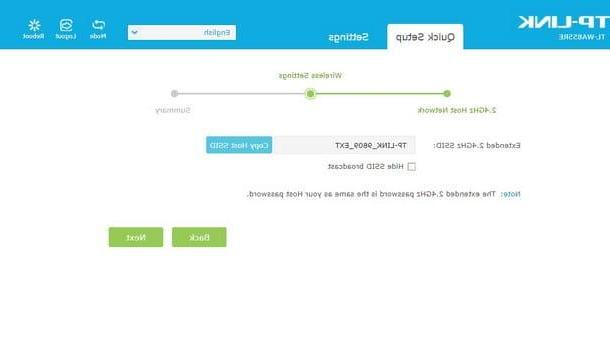
Une fois dans le panneau de configuration du routeur, je vous recommande de rechercher le bouton Installation rapide (o Magicien, o Procédure guidée o Paramètres rapides), vous pouvez ainsi définir les premiers paramètres très rapidement, avec un assistant infaillible.
Une fois la configuration rapide lancée, le répéteur commencera automatiquement à rechercher le réseaux Wi-Fi détectables à proximité : identifiez celui généré par votre routeur, cliquez dessus et, sur l'écran suivant, saisissez le clé de réseau nécessaire et appuie sur le bouton Suivant/Avanti par proseguire.
Ensuite, le répéteur vous donnera le nom du réseau étendu (qui, comme je vous l'ai déjà dit, est composé du nom du réseau principal suivi du suffixe EXT) et vous avertira que le le mot de passe du réseau étendu est identique à celui du réseau principal: si vous le souhaitez, à ce stade vous pouvez modifier à la fois le mot de passe (tous les répéteurs ne le permettent pas) et le nom du réseau étendu, en vous rappelant toutefois que ce dernier il ne doit pas être identique à celui du réseau d'origine.
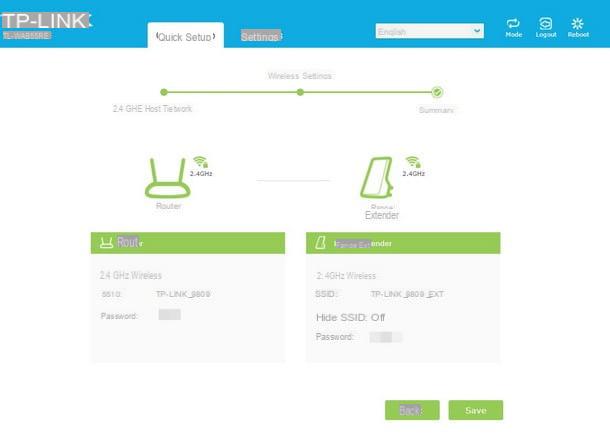
Une fois les modifications terminées, cliquez sur le bouton Suivant/Avanti accéder à l'écran récapitulatif des paramètres définis ; si le résultat vous convient, il vous suffit de tout sauvegarder en appuyant sur le bouton Enregistrer / Enregistrer et le tour est joué : votre répéteur Wi-Fi est opérationnel !
Connecter des appareils au répéteur Wi-Fi
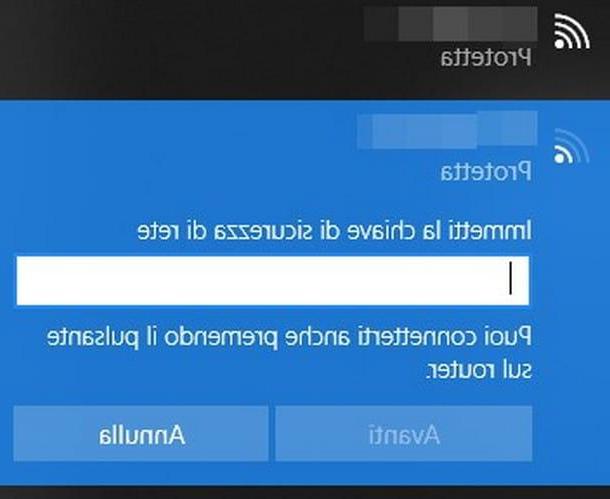
Maintenant que le répéteur est correctement configuré, vous pouvez y connecter autant d'appareils que vous le souhaitez sans aucune opération "étrange", en agissant exactement comme vous le feriez pour un réseau Wi-Fi normal.
Alors, pour continuer, accédez à l'espace dédié à connexions sans fil de votre appareil, sélectionnez le réseau Wi-Fi créé par le répéteur (par exemple CasaMia_EXT) et entrez le mot de passe d'accès pour tout finaliser (s'il n'a pas été modifié manuellement, cela coïncide avec la clé réseau utilisée dans le "principal").
Sinon, si vous utilisez Windows o Android, vous pouvez également profiter de Bouton WPS du répéteur, afin d'éviter de saisir manuellement le mot de passe, en utilisant la même technologie dont je vous ai parlé précédemment : appuyez ensuite sur le bouton susmentionné et, selon le système d'exploitation à connecter, procédez selon l'une des deux méthodes suivantes.
- Windows - cliquer sur l'icône réseau située en bas à droite (en forme de onde ou ordinateur), appuie sur le nom du réseau créé par le répéteur et attend quelques secondes après avoir ouvert le champ Mot de passe: la connexion se fait automatiquement.
- Android - Commencer le réglages du système d'exploitation, appuie sur la voix Sans fil / Wi-Fi et allez dans la rubrique Paramètres avancés généralement situé au bas de l'écran proposé. À ce stade, appuyez sur le bouton connecter WPS et attendez quelques secondes que la connexion soit établie.
Pour des raisons de sécurité et de politique d'entreprise, macOS et iOS ne prennent pas en charge la technologie WPS.
Options de configuration supplémentaires
Celles que je vous ai montrées jusqu'à présent sont toutes les étapes utiles pour configurer le répéteur WiFi extrêmement rapide, vous pouvez donc l'utiliser en quelques minutes. Dans les sections suivantes, cependant, je vais vous montrer comment intervenir également sur certains paramètres avancés situés dans le panneau de configuration, afin que vous puissiez adapter le réseau à vos besoins et modifier, si nécessaire, les paramètres définis initialement. La première étape que vous devez faire, dans ce sens, est d'accéder au panneau du répéteur : j'ai expliqué comment le faire dans la section de configuration initiale.
Changer le nom du réseau étendu
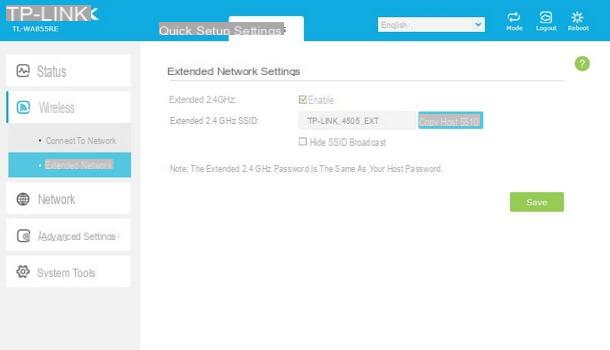
Si vous avez l'intention de changer le nom (en jargon SSID) du réseau étendu, c'est-à-dire celui créé par le répéteur, il suffit d'accéder à la section appropriée, de saisir le nouveau nom et d'enregistrer les paramètres.
Pour cela, cliquez sur le menu Sans-fil placé dans le menu de navigation, puis appuie sur l'élément Réseau étendu / Réseau étendu et entrez le nouveau nom que vous avez l'intention de marquer à ce dernier, en gardant toujours à l'esprit ne pas utiliser le même nom que le réseau principal. Si votre répéteur prend en charge le bi-bande, vous pouvez modifier à la fois le nom du réseau 2.4 GHz et le nom du réseau 5 GHz, mais n'oubliez pas de ne pas utiliser de SSID identiques.
Certains modèles de répéteurs Wi-Fi permettent également de modifier le mot de passe d'accès au réseau étendu, afin de le rendre différent de celui du routeur d'origine : il suffit de le saisir dans la case appropriée, si disponible.
Une fois que vous avez effectué les modifications souhaitées, appuyez sur le bouton résident en bas de page et attendez quelques secondes que "l'ancien réseau étendu" disparaisse, pour faire place au nouveau.
Changer la connexion Wi-Fi principale
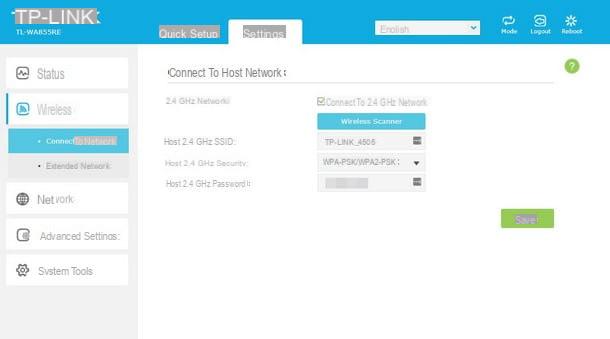
Si vous avez changé votre routeur domestique et que vous l'avez déjà configuré pour la connectivité sans fil, vous pouvez faire en sorte que le répéteur "oublie" l'ancien réseau auquel il était connecté et étende le signal du nouveau.
En ce sens, vous pouvez procéder de deux manières différentes : la première consiste à répéter la procédure de configuration initiale que je vous ai montrée dans les sections précédentes de ce guide, la seconde, à la place, consiste à profiter du panneau de configuration manuelle du routeur .
Pour continuer, accédez à ce dernier, cliquez sur l'élément Sans-fil puis appuie sur l'option Se connecter au réseau / Se connecter à un réseau. À ce stade, appuyez sur le bouton Scanner sans fil / Recherche de réseaux pour détecter les connexions Wi-Fi disponibles, appuyez sur le nom de celle que vous souhaitez développer et, lorsque vous y êtes invité, saisissez sa clé d'accès et cliquez sur : après quelques secondes, le répéteur doit se connecter au réseau en question, en modifiant également automatiquement le nom du réseau étendu et la clé d'accès relative, de manière à les faire coïncider avec ceux qui viennent d'être configurés.
Changer le mot de passe de connexion

Pour empêcher quelqu'un de modifier les paramètres du répéteur sans autorisation, je vous recommande de changer le mot de passe pour accéder au panneau de configuration, afin de gagner en contrôle et en sécurité.
Pour ce faire, accédez au panneau en question avec l'ancien mot de passe (généralement admin) comme je l'ai indiqué dans les sections précédentes, cliquez sur le menu Outils système (o Outils système) puis appuie sur la voix Administrateur de compte.
A ce stade, saisissez l'ancien nom d'utilisateur et l'ancien mot de passe dans les champs obligatoires, renouvelez l'opération avec le nouveau mot de passe et, pour simplifier, validez Admin comme nom d'utilisateur. Une fois terminé, cliquez sur pour enregistrer les paramètres et quitter le panneau de configuration : pour y accéder à nouveau, vous devrez utiliser les identifiants que vous venez de définir.
Réinitialiser le répéteur Wi-Fi
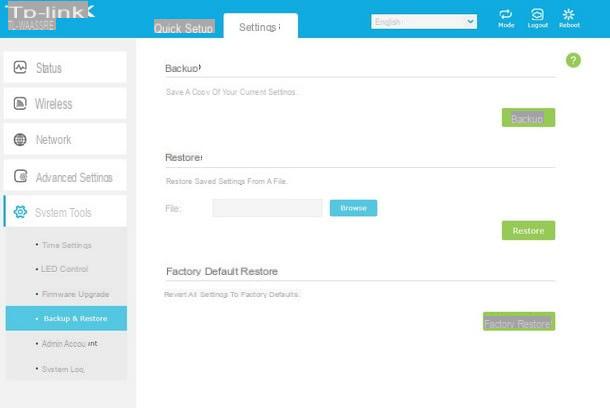
Si le répéteur cesse soudainement de fonctionner correctement (par exemple, si le réseau disparaît ou si la connexion est absente), vous pouvez essayer de le redémarrer pour ramener la situation à la normale. Vous pouvez le faire en appuyant sur le bouton Redémarrez placé sur le dessus du panneau de gestion (si vous pouvez y accéder), ou en retirant physiquement le répéteur de la prise d'alimentation et en le réinsérant après au moins 3 secondes.
Si cette méthode ne corrige pas son fonctionnement, alors il peut être nécessaire de le restaurer aux paramètres d'usine, mais en perdant toutes les options de configuration enregistrées depuis le début : je vous conseille de refaire les réglages initiaux depuis le début et de ne pas utiliser fonction de sauvegarde, car l'erreur peut également être due à un réglage incorrect.
Pour continuer, allez dans le panneau de configuration (si vous pouvez y accéder), cliquez sur le menu Outils système, appuie toujours sur la voix Restauration de sauvegarde et finalisez l'opération en appuyant sur le bouton Restauration d'usine: à ce stade, attendez quelques minutes, en gardant toujours le répéteur connecté à l'alimentation, et ne le débranchez pas jusqu'à ce qu'il recommence à clignoter, signe que la réinitialisation a réussi et que le répéteur est prêt à être configuré à nouveau.
Si le panneau de configuration n'est pas accessible ou est verrouillé, vous pouvez toujours réinitialiser le répéteur Wi-Fi en utilisant le bouton approprié Réinitialiser présent dessus : munissez-vous d'une aiguille ou d'un cure-dent (en général, un corps très fin), identifiez le bouton "interne" avec l'inscription RÉINITIALISER et, avec le répéteur allumé, appuyez légèrement dessus et maintenez-le enfoncé pendant au moins 15 secondes. Après quelques minutes, le répéteur est réinitialisé à l'état d'usine.
Comment configurer le répéteur WiFi














